آيباد: كيفية إدخال أو إزالة بطاقة SIM
تعلم كيفية الوصول إلى بطاقة SIM على آيباد من آبل من خلال هذا الدليل.
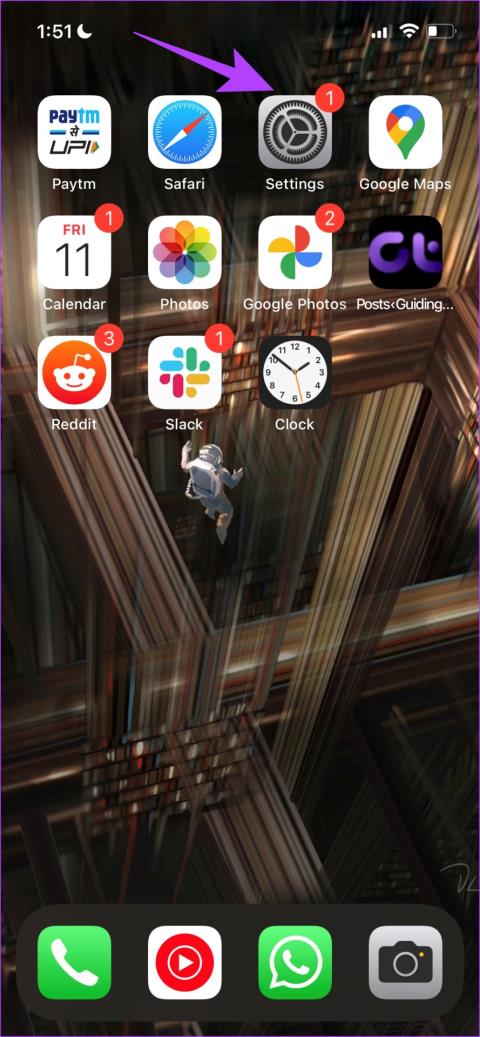
من الواضح تمامًا من خلال الرأي العام وتقييمات متجر التطبيقات أن تطبيق Mail على iPhone يحتاج إلى الكثير من التحسين، إن لم يكن إلى إصلاح شامل. هناك مشكلة جديدة اكتشفناها مؤخرًا وهي عدم ظهور مرفق البريد على الرغم من وجود رمز مشبك الورق في العنوان. إذا واجهت نفس المشكلة، فأنت في المكان الصحيح.
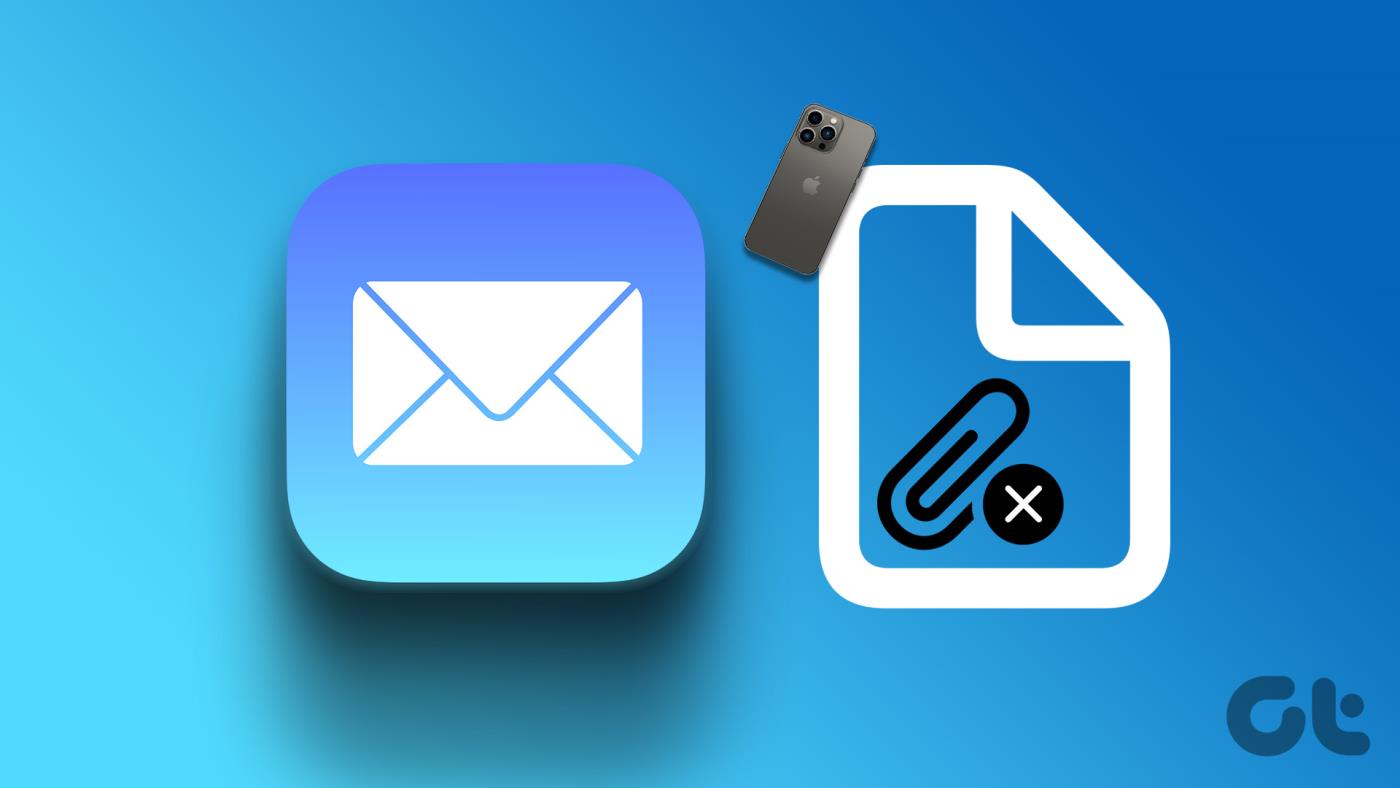
علاوة على ذلك، توجه عدد قليل من المستخدمين إلى منتديات Apple لنفس المشكلة. إذن، أنت لست وحدك. ومع ذلك، ما لاحظناه أيضًا هو أن إصلاح هذه المشكلة أمر سهل للغاية، وقد شاركنا إجراءً خطوة بخطوة لجميع الطرق المختلفة التي قد تساعدك. لنبدأ بفهم أسباب المشكلة.
في كل بريد إلكتروني يتم إرساله إليك، يوجد دائمًا المرفق في نهايته. لذلك، تحتاج إلى التمرير لأسفل للعثور على مرفقات البريد الإلكتروني الخاصة بك. ومع ذلك، إذا لم تتمكن من العثور عليها، فإليك بعض الأسباب التي تسبب المشكلة:
قد يكون هناك العديد من الأسباب التي تساهم في هذه المشكلة. على الرغم من أنه قد يكون من الصعب تحديد سبب المشكلة بالضبط، إلا أنه يمكنك تجربة بعض الطرق في القسم التالي لإصلاح المشكلة.
كيفية حل مشكلة عدم ظهور المرفقات في بريد iPhone
فيما يلي سبع طرق سهلة يمكنك من خلالها استكشاف المشكلة وإصلاحها. لنبدأ بالطريقة التي تعمل على إصلاح غالبية المشكلات داخل تطبيق البريد - وهي حذف الحساب وإعادة إضافته.
1. احذف الحساب وأضفه مرة أخرى
يعد حذف حسابك على تطبيق البريد ثم إضافته مرة أخرى إحدى الطرق لتحديث صندوق البريد الخاص بك. من المحتمل أن يؤدي القيام بذلك إلى إصلاح مشكلة عدم ظهور مرفق البريد. هيريس كيفية القيام بذلك.
الخطوة 1: افتح تطبيق الإعدادات.
الخطوة 2: اضغط على البريد.
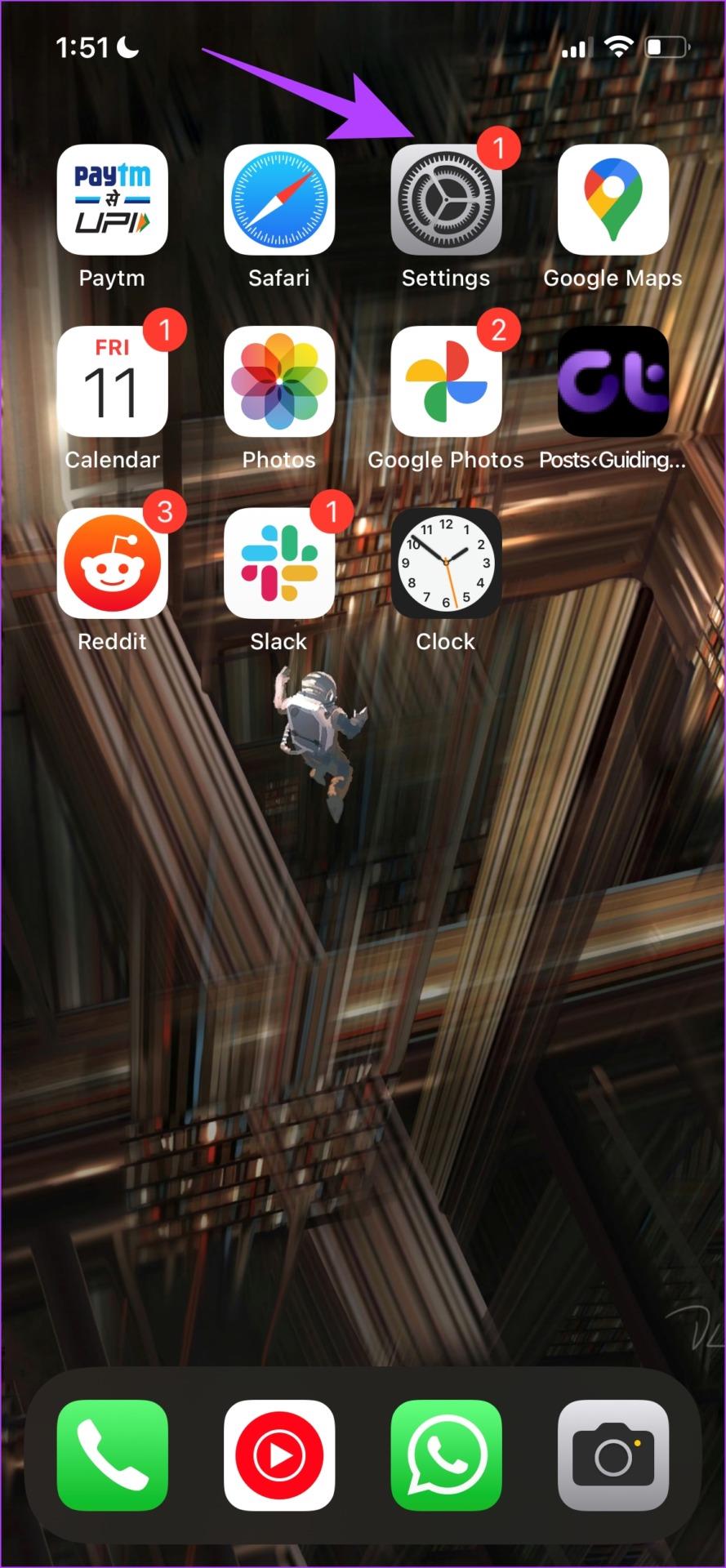
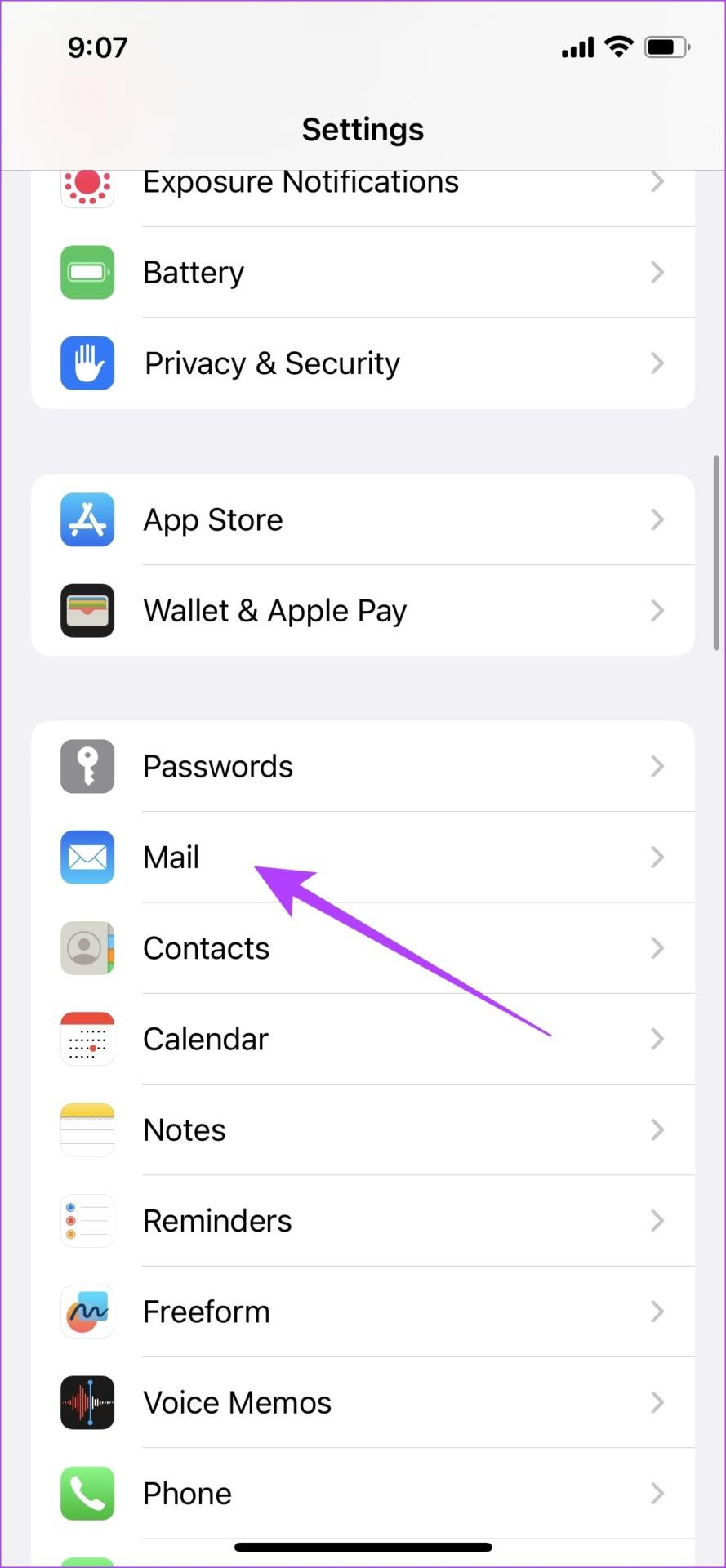
الخطوة 3: اضغط على الحسابات.
الخطوة 4: حدد الحساب الذي لا يعرض المرفقات.

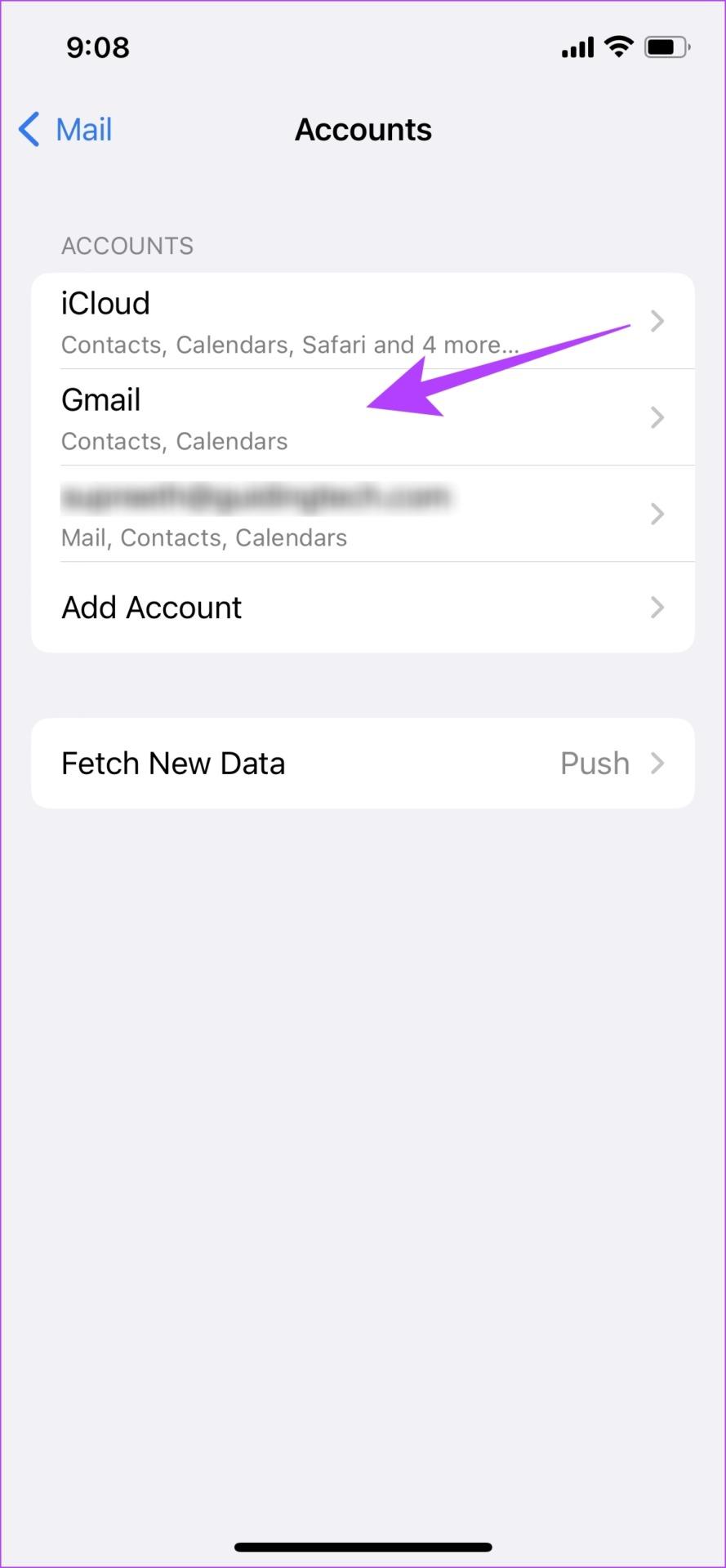
الخطوة 4: اضغط على حذف الحساب.
الخطوة 5: اضغط على "Delete from My iPhone" لحذف الحساب من تطبيق Mail الخاص بك.
ملاحظة : بمجرد حذف حساب من جهاز iPhone الخاص بك، ستتم إزالة جميع جهات الاتصال وأحداث التقويم والملاحظات والبيانات الأخرى التي تمت مزامنتها حتى تقوم بإضافة الحساب مرة أخرى.
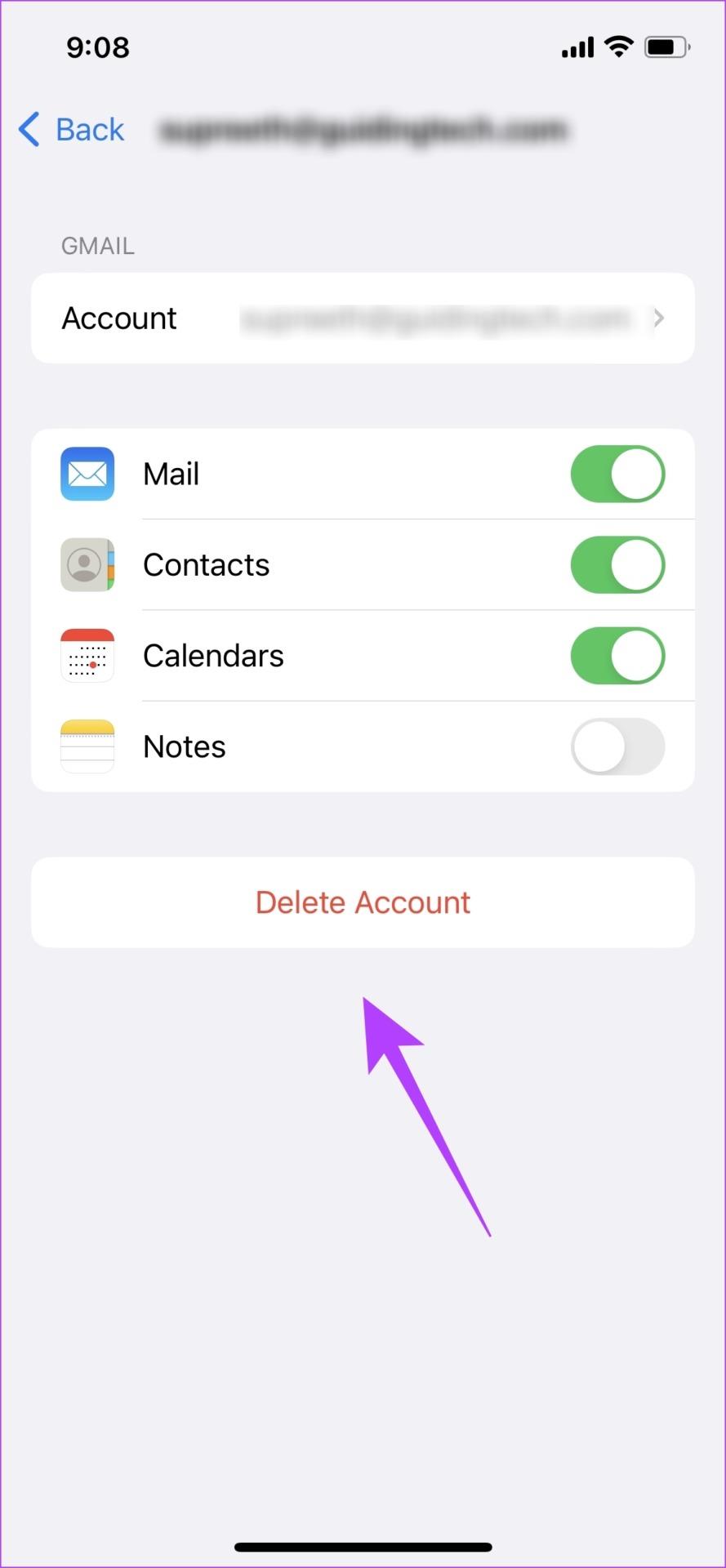
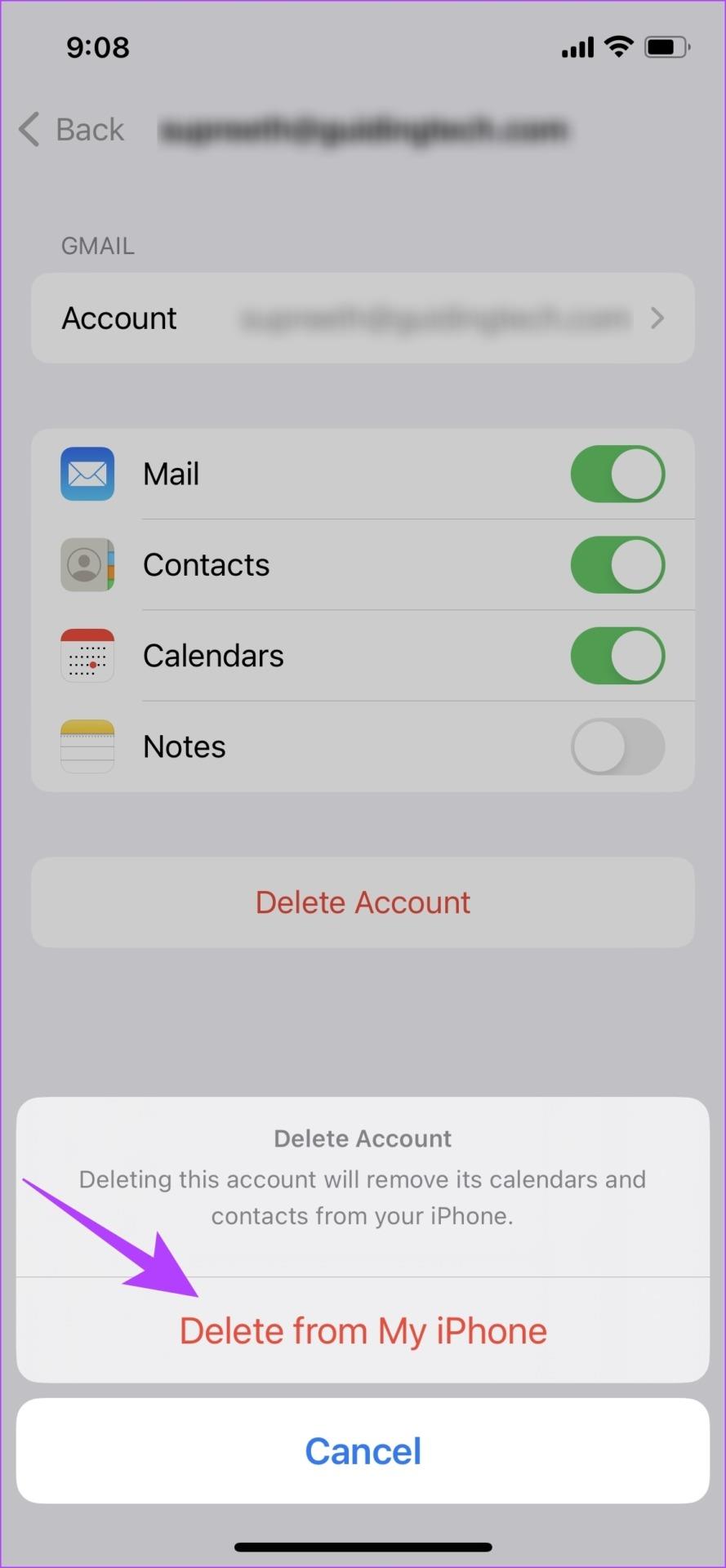
الخطوة 6: الآن، ارجع إلى الحسابات واضغط على إضافة حساب.
الخطوة 7: حدد الخدمة الخاصة بحسابك لإضافتها مرة أخرى. يمكنك الآن اتباع التعليمات التي تظهر على الشاشة لإضافة الحساب.
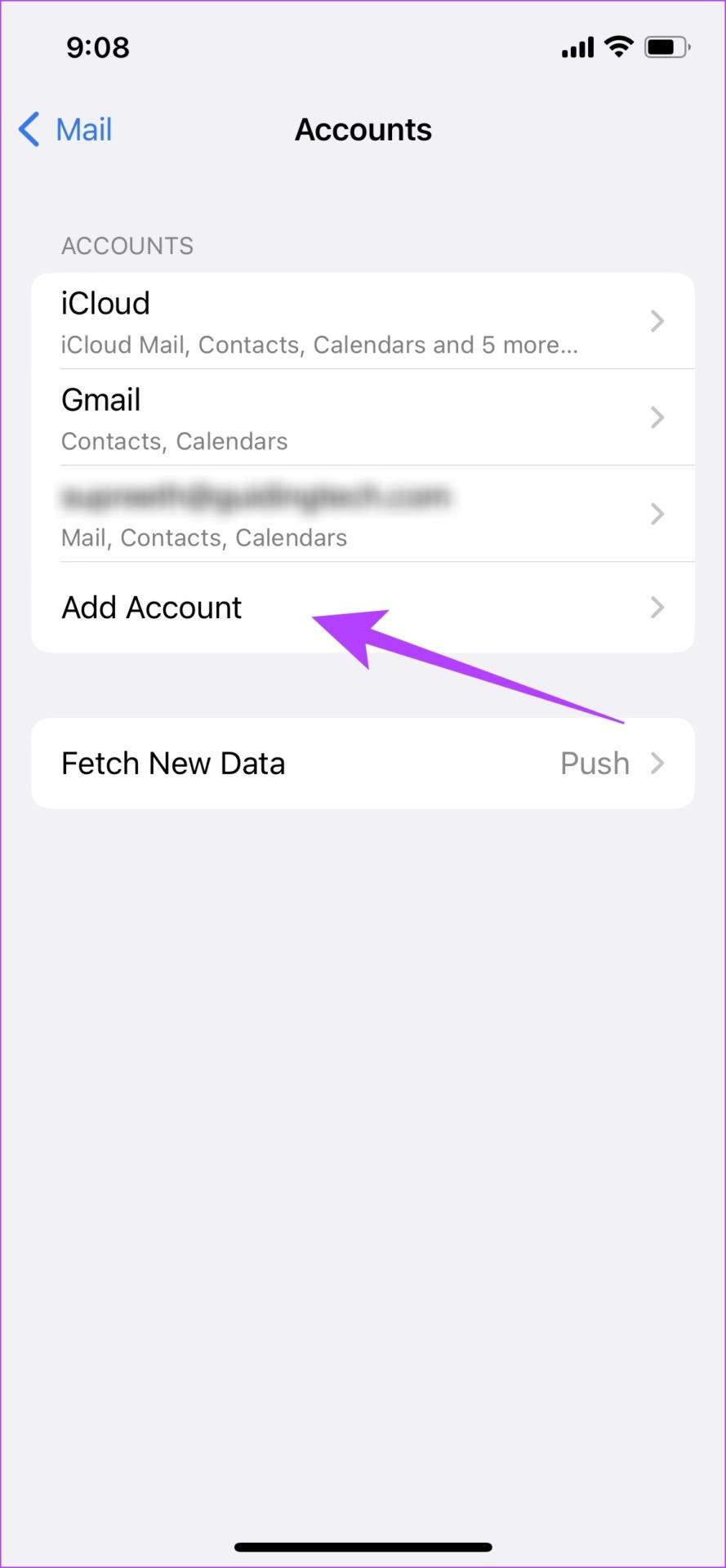
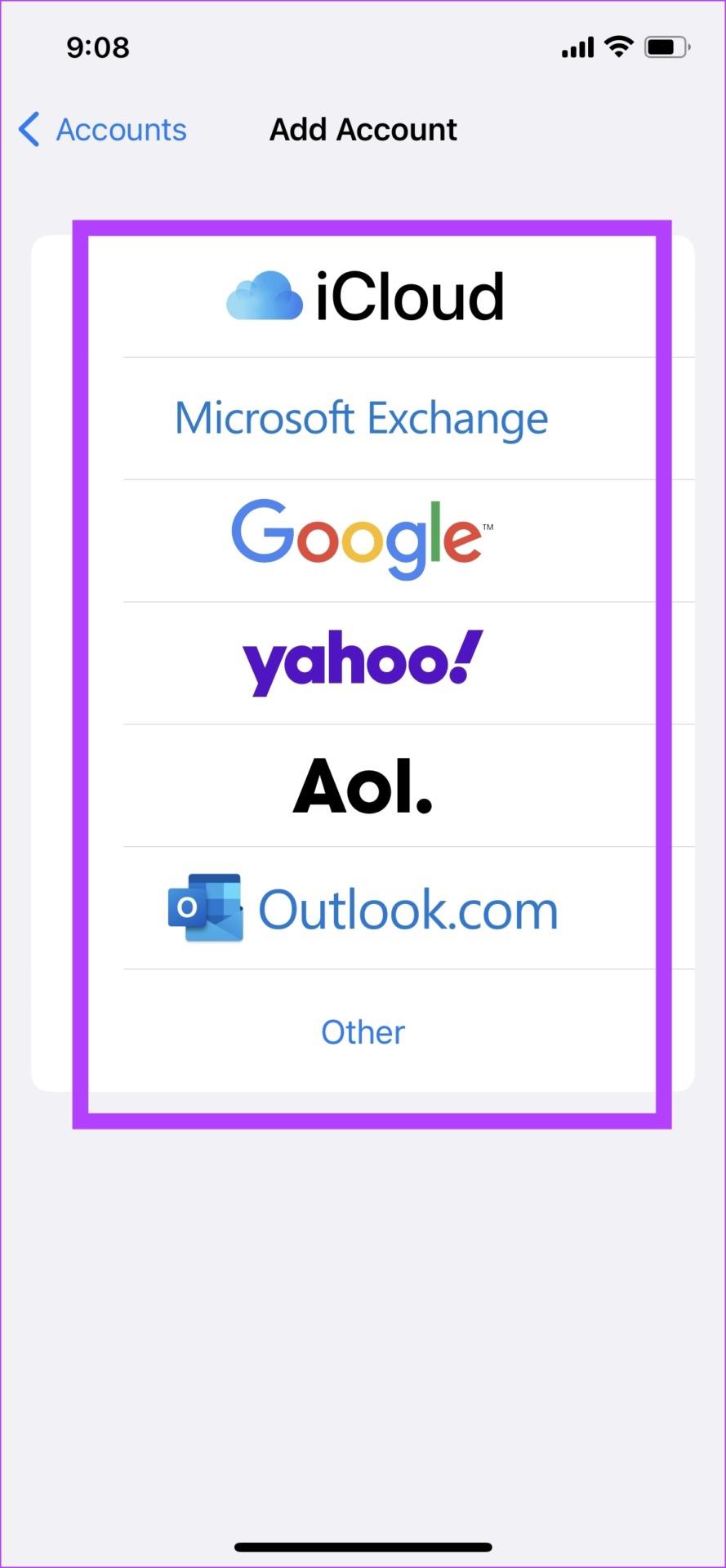
إذا لم يظهر مرفق البريد حتى بعد ذلك، فقد تحتاج إلى إعادة تثبيت تطبيق البريد.
2. أعد تثبيت تطبيق البريد على iPhone
يمكن إلغاء تثبيت عدد قليل من تطبيقات النظام على iPhone، ويكون تطبيق البريد واحدًا منها. بمجرد إلغاء تثبيت تطبيق البريد وتثبيته مرة أخرى، ستتم إعادة تعيين أي تكوين خاطئ يسبب هذا الخطأ. وبذلك يتم التخلص من هذه القضية. إليك كيفية إعادة تثبيت تطبيق البريد.
الخطوة 1: اضغط لفترة طويلة على أيقونة تطبيق البريد وانقر على إزالة التطبيق.
الخطوة 2: اضغط على حذف التطبيق. إذا تلقيت رسالة منبثقة، فانقر على "حذف" مرة أخرى.
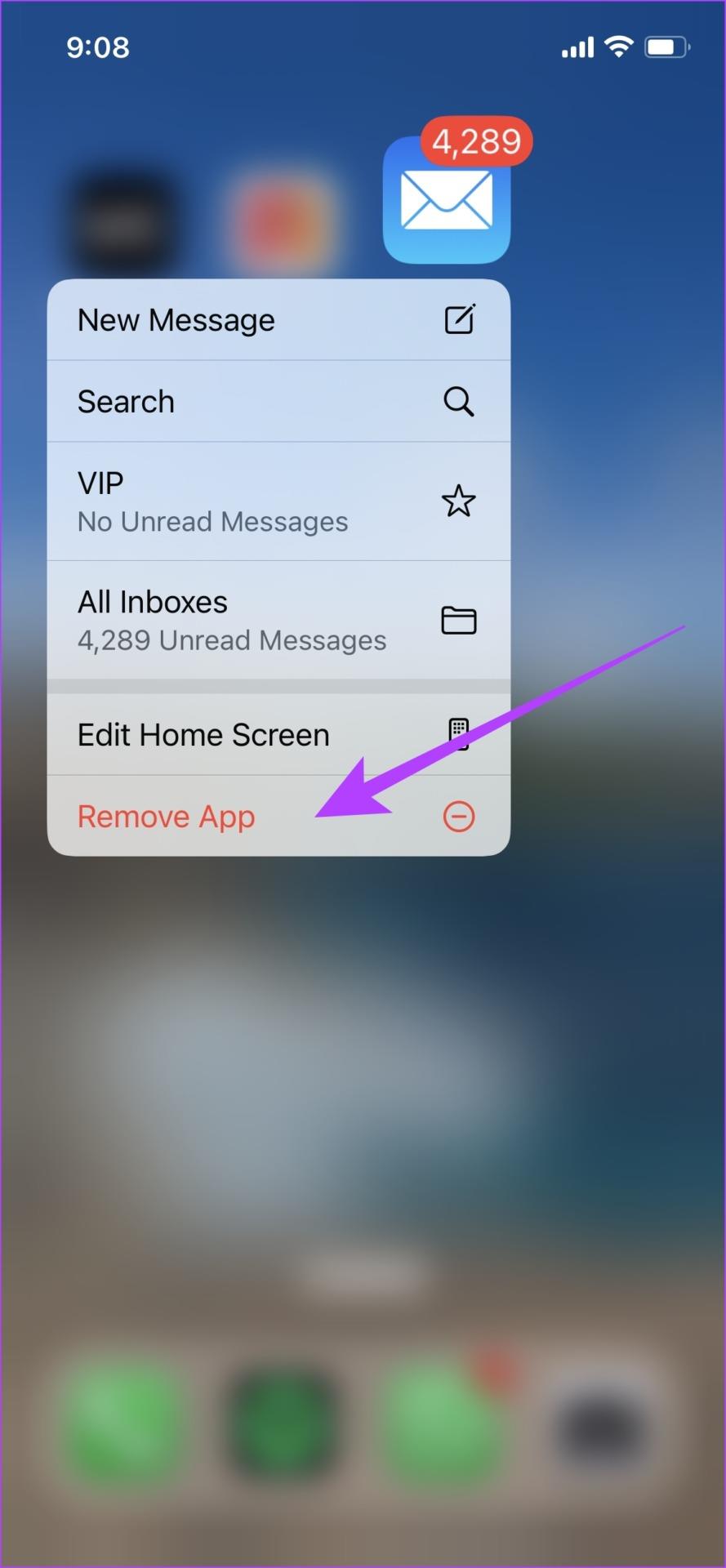
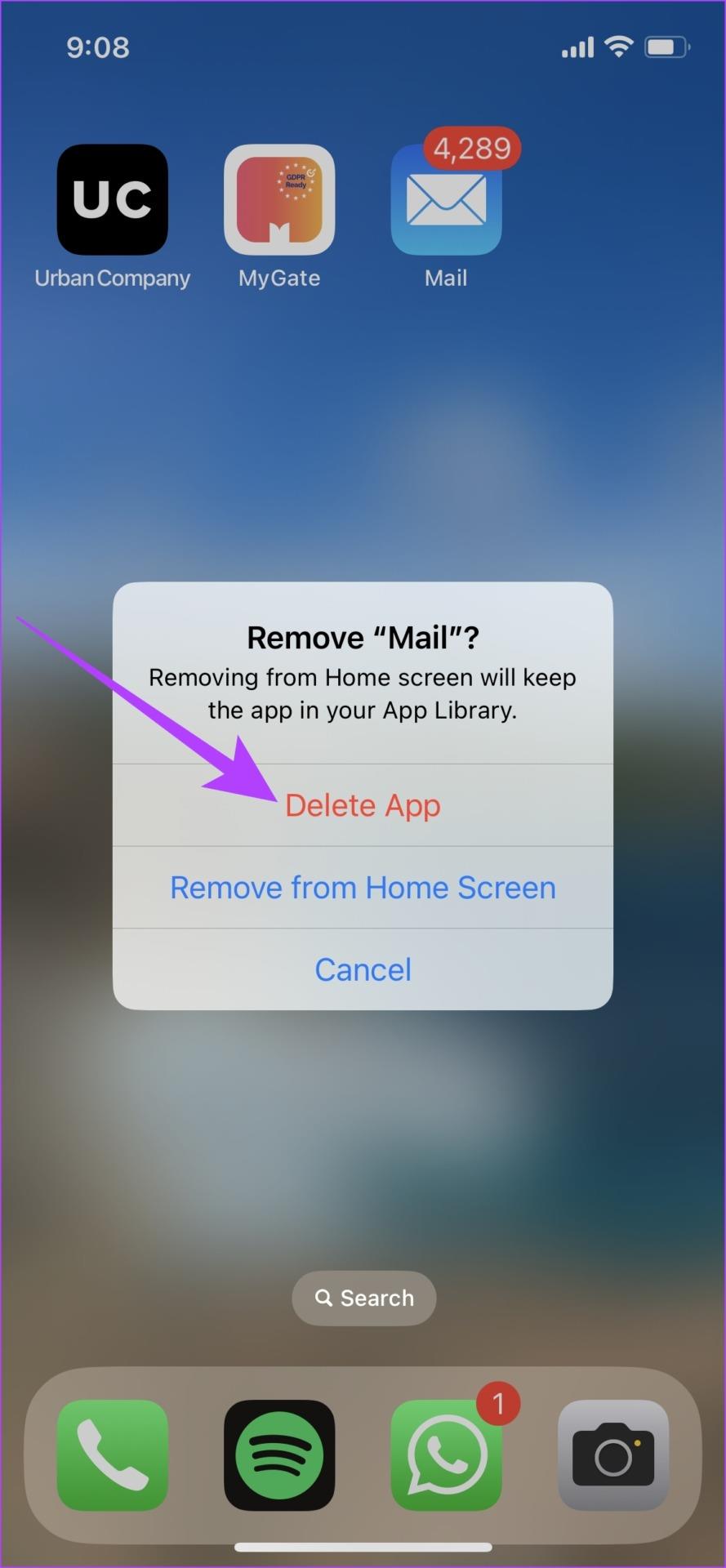
الخطوة 3: قم بتثبيت تطبيق البريد من متجر التطبيقات.
قم بتثبيت تطبيق البريد من متجر التطبيقات
3. تحقق من الاتصال بالإنترنت
تأكد من أنك على اتصال جيد بالإنترنت لتحميل البريد الإلكتروني المستلم وجميع أجزائه بالكامل. إذا كنت تستخدم اتصال إنترنت غير مستقر، فقد يتم تحميل البريد الإلكتروني جزئيًا ويفقد الملف المرفق.
تأكد من أن لديك خطة خلوية نشطة أو خطة إنترنت Wi-Fi أو اتصل بمزود الخدمة الخاص بك للحصول على مزيد من المعلومات.
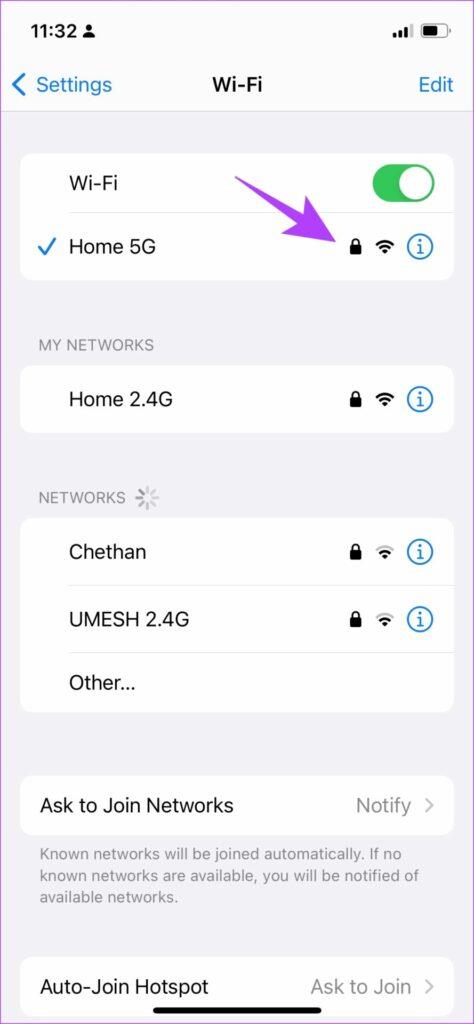
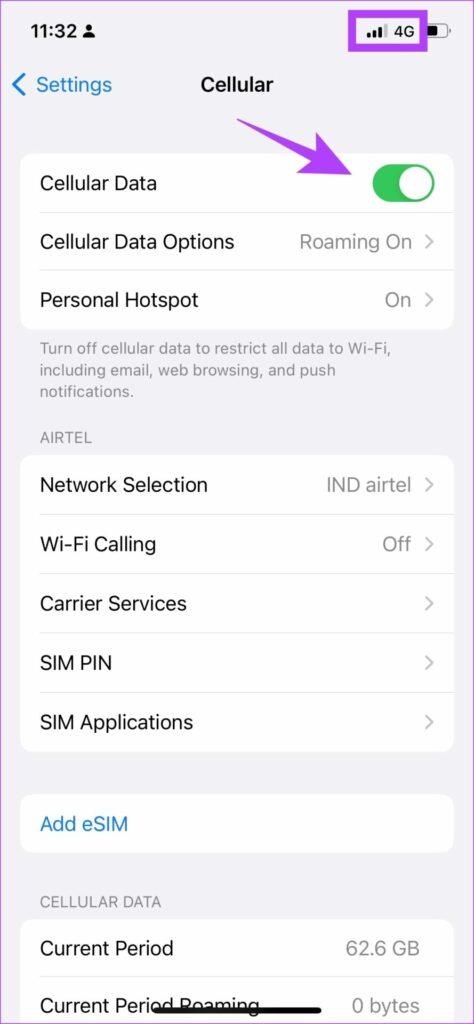
إذا لم يظهر مرفق البريد على الرغم من وجود اتصال جيد بالإنترنت، فتحقق مما إذا كنت قد قمت بتعطيل البيانات الخلوية للتطبيق.
4. تمكين البيانات الخلوية للبريد
إذا كنت تستخدم البريد على البيانات الخلوية ولم تتمكن من تحميل المرفق على البريد الإلكتروني، فمن المحتمل أن يتم تعطيل البيانات الخلوية للتطبيق. تأكد من تشغيله حتى يعمل التطبيق بشكل صحيح حتى عند استخدام البيانات الخلوية.
الخطوة 1: اضغط على الإعدادات.
الخطوة 2: اضغط على البيانات الخلوية / الجوال.
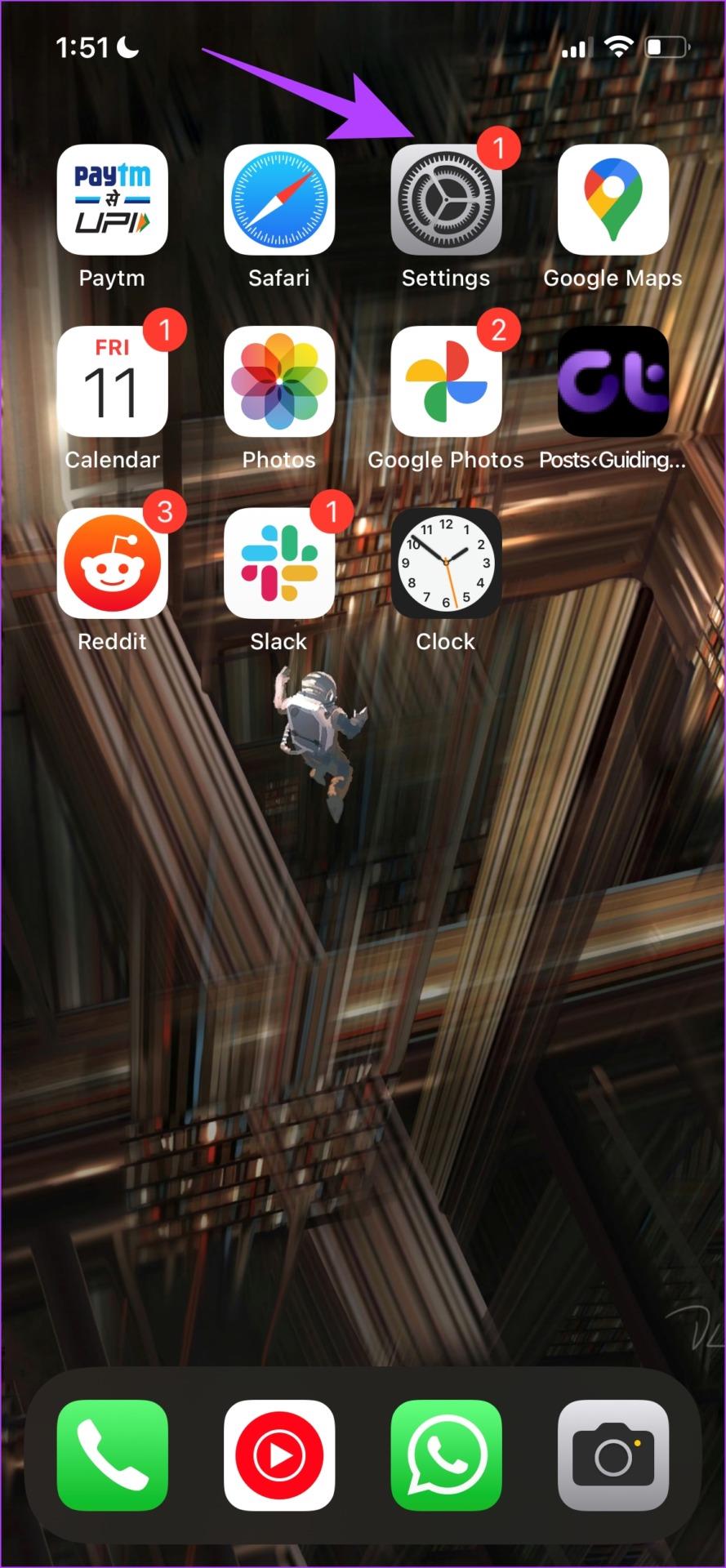
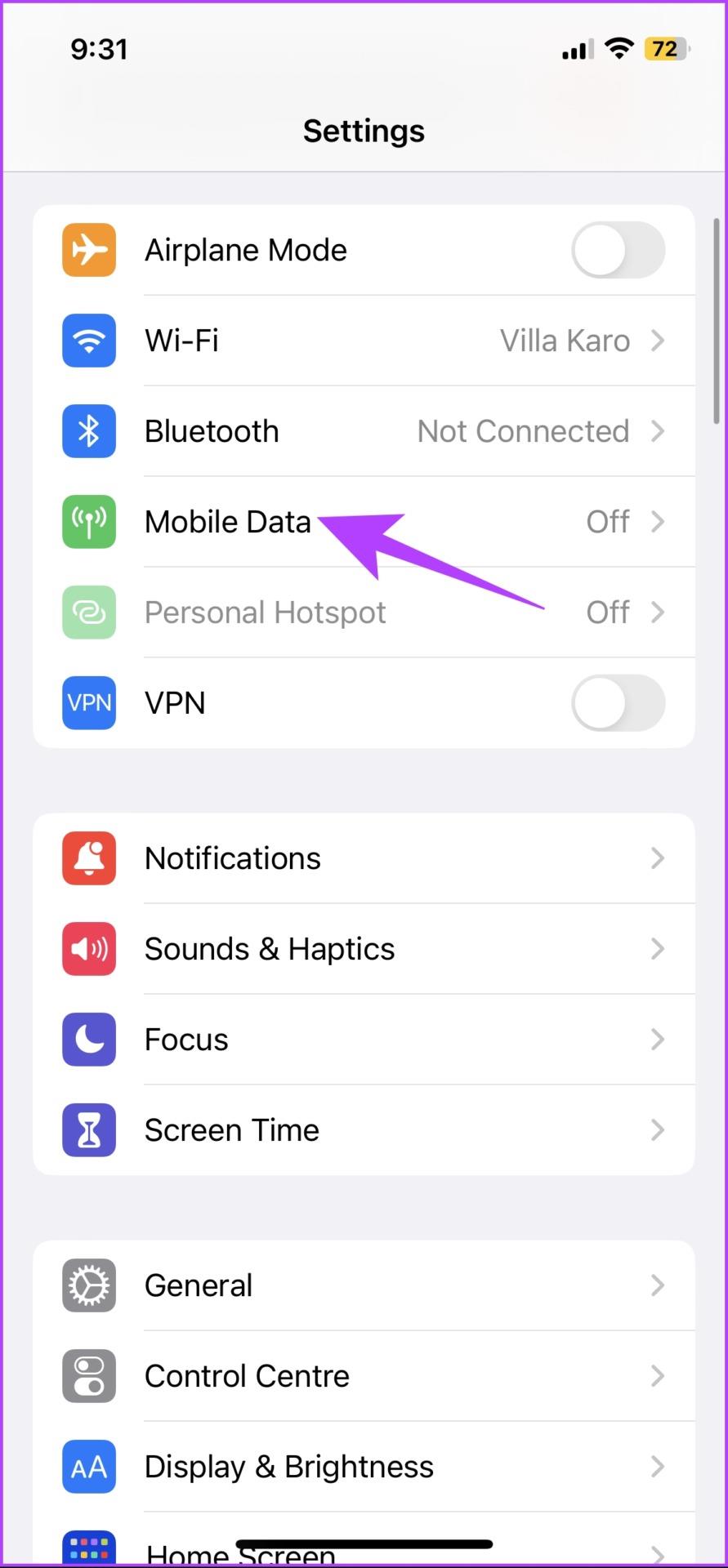
الخطوة 3: قم بالتمرير لأسفل للعثور على تطبيق البريد وتشغيل التبديل لنفسه. وهذا يتيح الوصول إلى البيانات الخلوية للتطبيق.
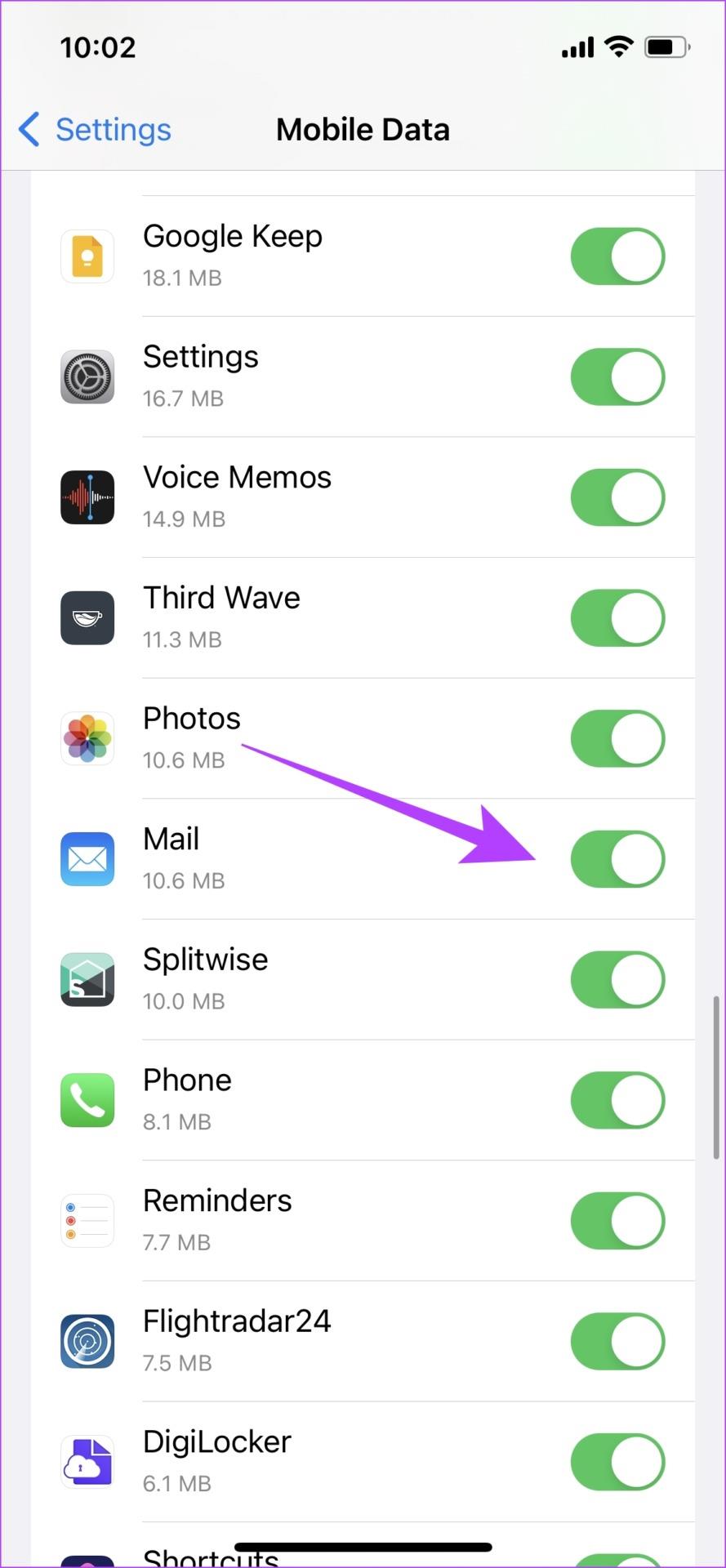
5. تحقق من مساحة التخزين على iPhone
إذا كانت مساحة تخزين iPhone لديك ممتلئة، فقد لا تتمكن من عرض المرفق أو تنزيله على تطبيق البريد. إذا لم تتمكن من تنزيل أي ملف إضافي بسبب نقص مساحة التخزين، فقد لا يعرض تطبيق البريد خيارًا لتنزيل المرفق على الإطلاق.
لذلك، تأكد من تحرير بعض المساحة في هذه الحالة.
الخطوة 1: افتح تطبيق الإعدادات.
الخطوة 2: اضغط على عام.
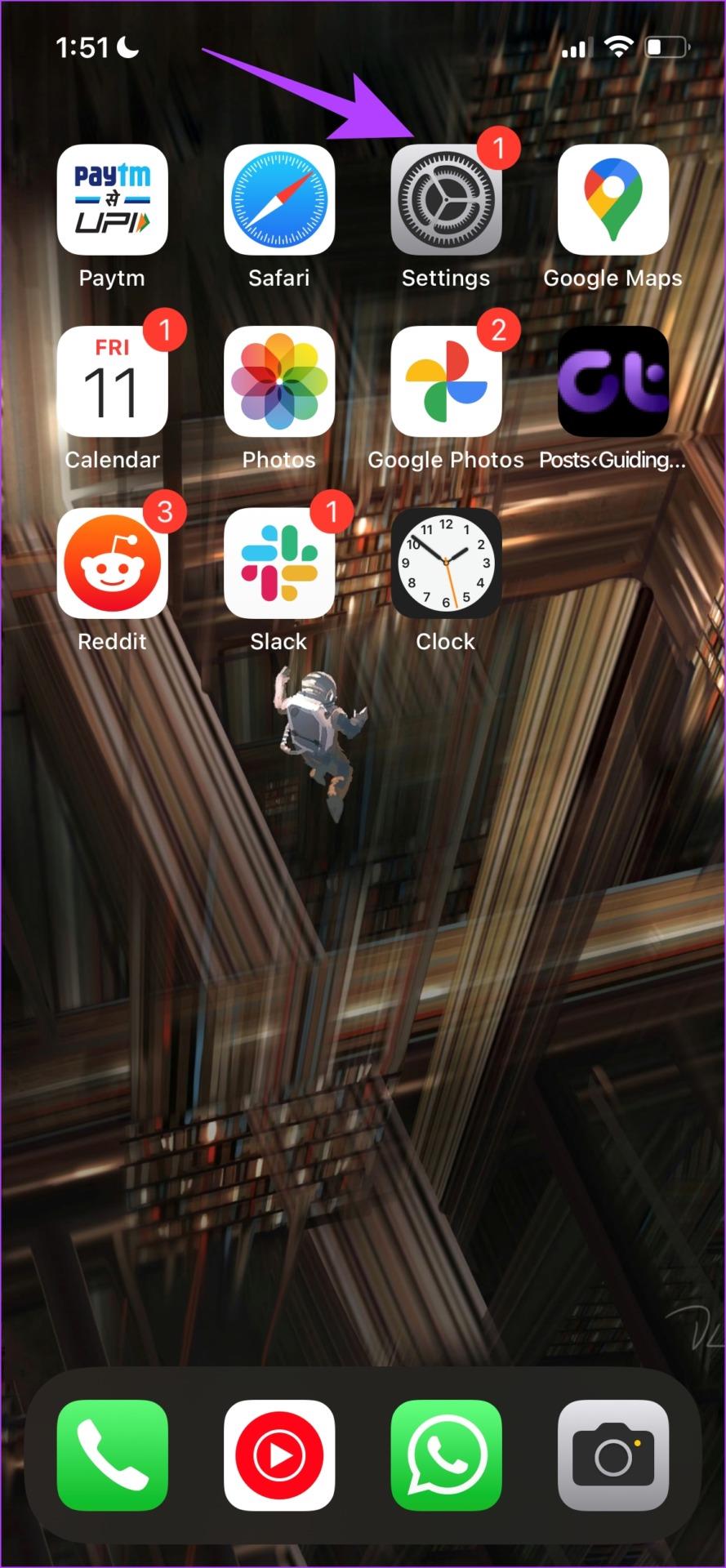
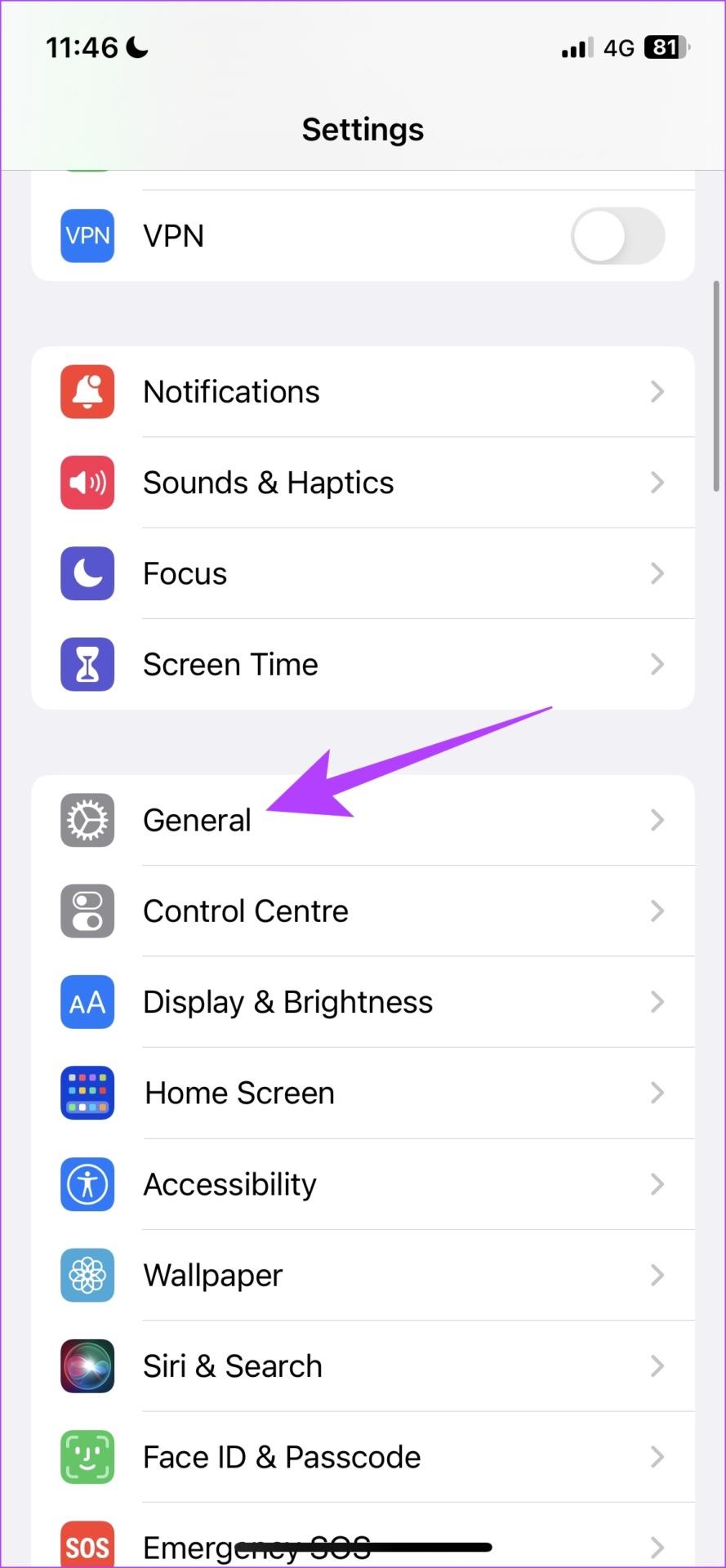
الخطوة 3: اضغط على مساحة تخزين iPhone، وتأكد من أن لديك مساحة كافية متبقية على جهاز iPhone الخاص بك.
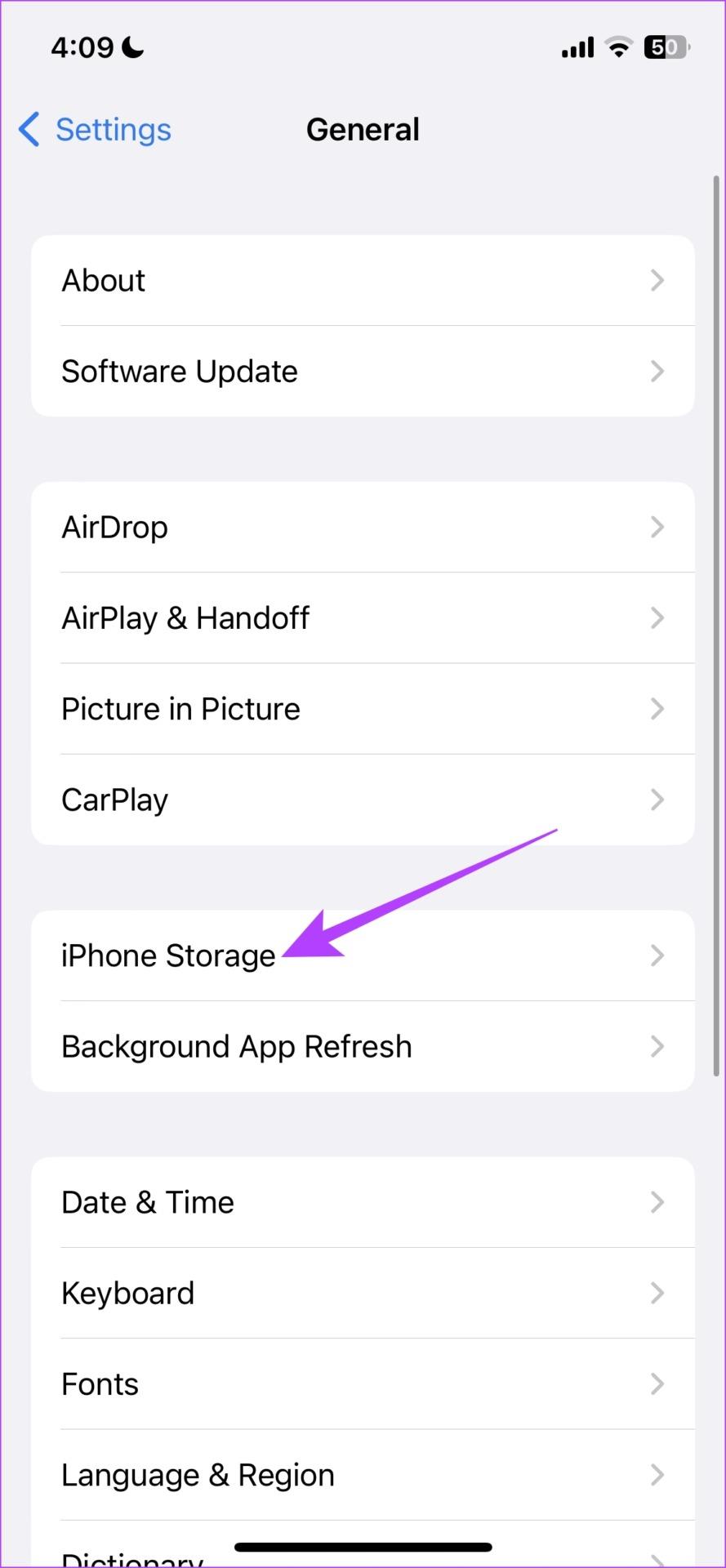
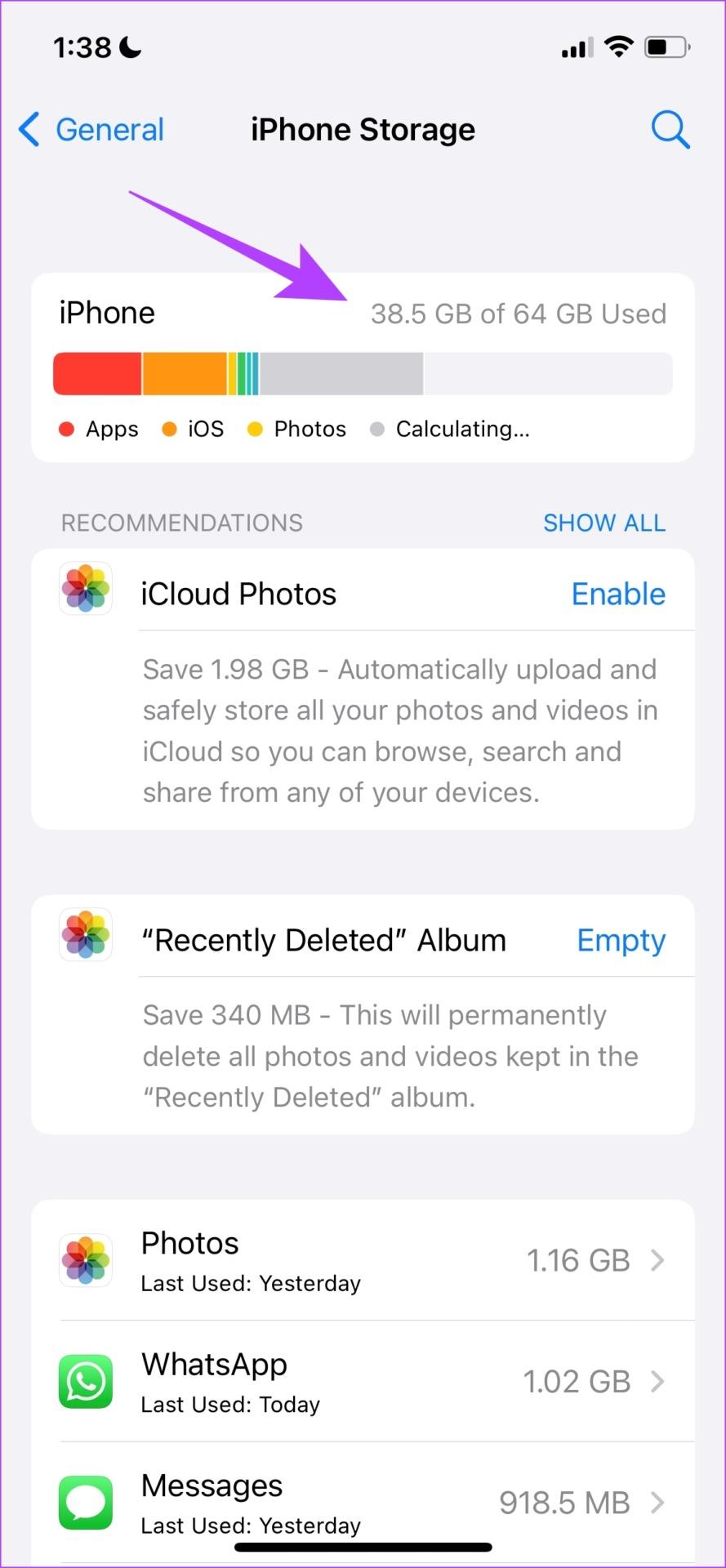
إذا كانت مساحة التخزين ممتلئة، فإليك كيفية مسح مساحة التخزين الأخرى على iPhone . ومع ذلك، إذا كان لديك مساحة تخزينية مجانية ولا تزال غير قادر على رؤية مرفق البريد، فحاول تحديث جهاز iPhone الخاص بك.
6. قم بتحديث جهاز iPhone الخاص بك
إذا كان عدم عرض المرفقات في البريد يمثل خطأً واسع النطاق، فستأخذ شركة Apple في الاعتبار هذا الأمر وستصلح المشكلة من خلال تحديث iOS. ومن ثم، يوصى دائمًا بالبقاء على أحدث إصدار من نظام التشغيل iOS. إليك كيفية تحديث جهاز iPhone الخاص بك.
الخطوة 1: افتح تطبيق الإعدادات.
الخطوة 2: اضغط على عام.
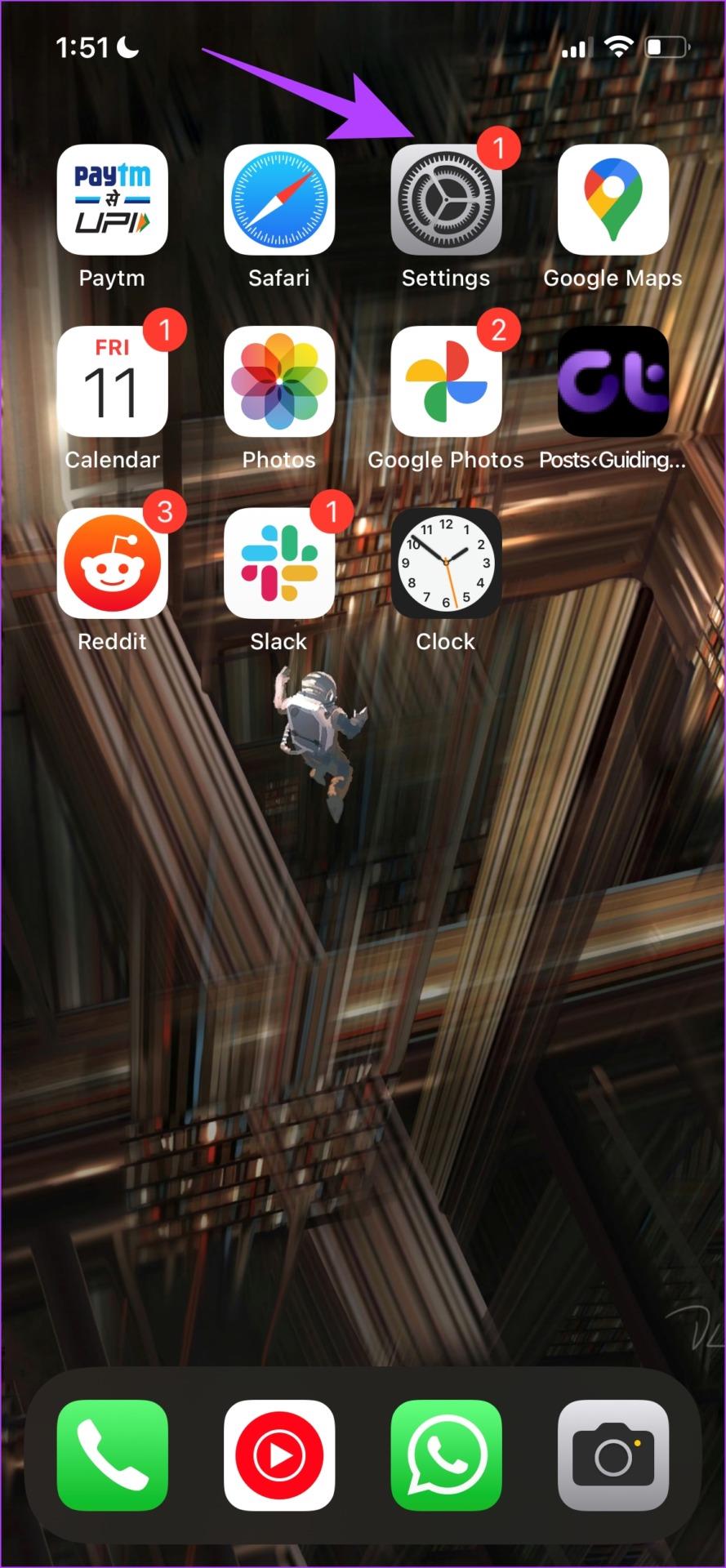
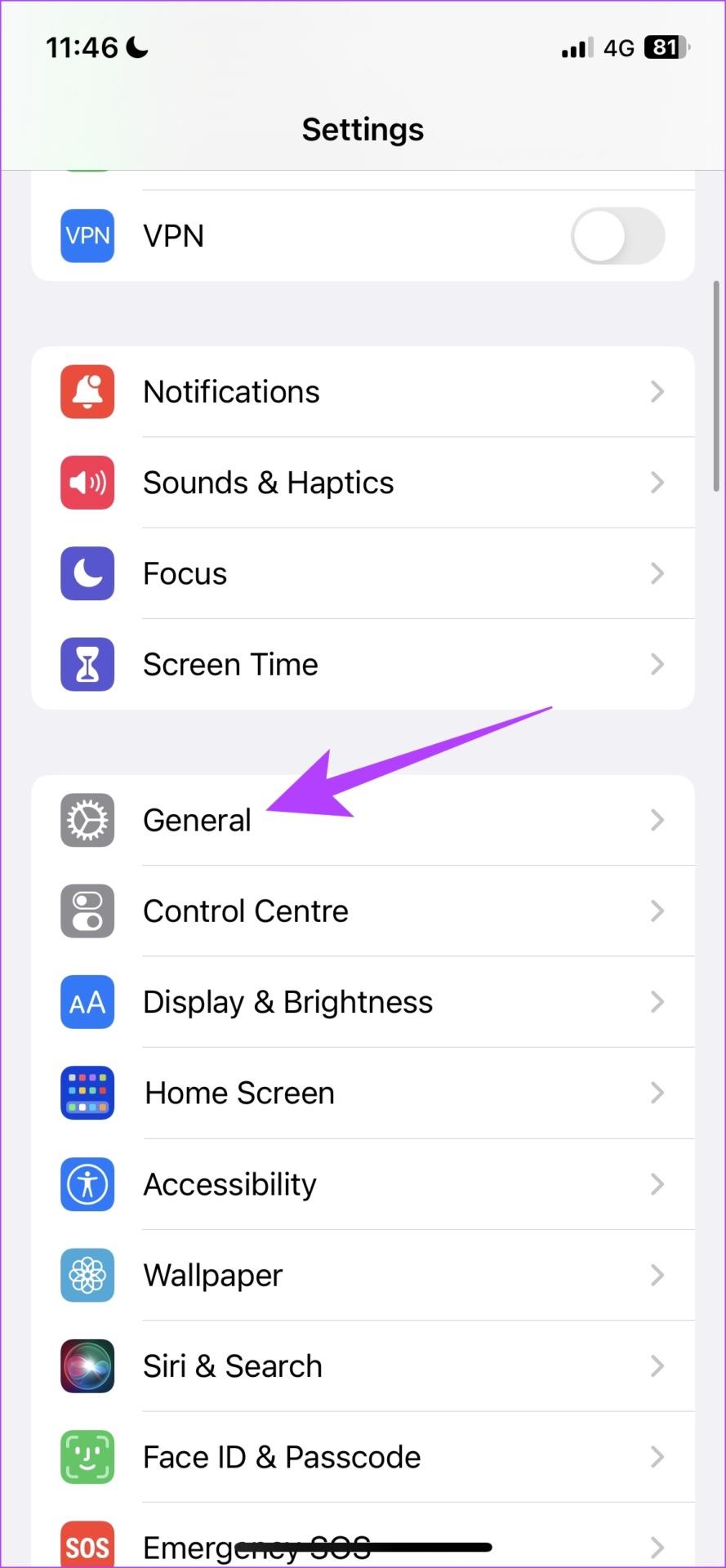
الخطوة 3: اضغط على تحديث البرنامج.
الخطوة 4: ستجد هنا خيار التنزيل والتثبيت لتحديث iOS على جهاز iPhone الخاص بك في حالة توفر تحديث. اضغط عليها.
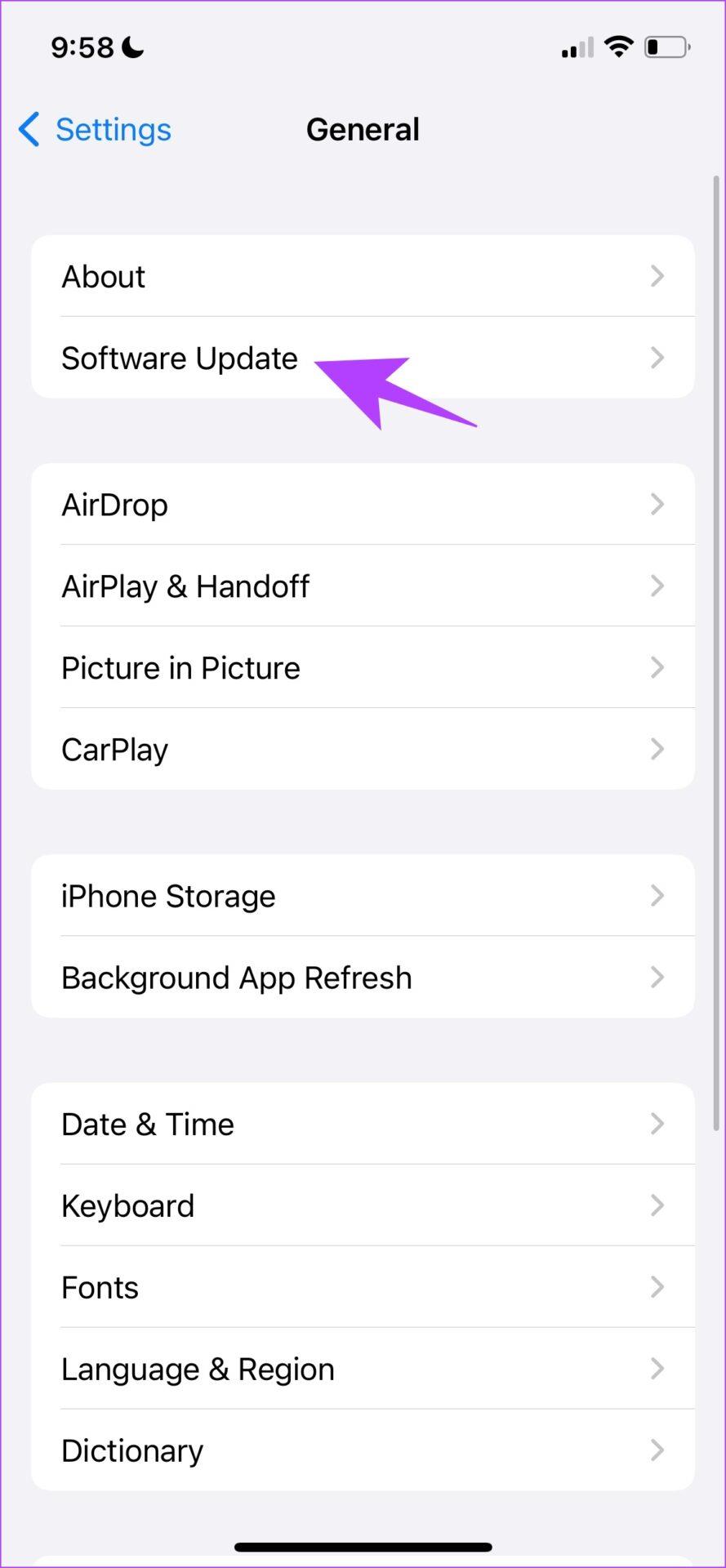
إذا لم يكن هناك تحديث متاح أو استمرت المشكلة حتى بعد تحديث جهاز iPhone الخاص بك، فقم بإعادة ضبط إعدادات الشبكة.
7. إعادة ضبط إعدادات الشبكة
ستؤدي إعادة ضبط إعدادات الشبكة إلى إعادة ضبط جميع التكوينات المتعلقة بالشبكة على جهاز iPhone الخاص بك وإنشاء اتصال جديد. هناك احتمال كبير أن يتمكن تطبيق البريد من جلب المرفق من الخادم بعد إعادة تعيين إعدادات الشبكة.
ملحوظة : ينسى هذا الخيار كلمات مرور Wi-Fi من جهاز iPhone الخاص بك ويعيد تعيين جميع تكوينات الشبكة التي أجريتها. لذا، تأكد من عرض كلمات مرور Wi-Fi وحفظها قبل مسحها.
الخطوة 1: افتح تطبيق الإعدادات.
الخطوة 2: اضغط على عام.
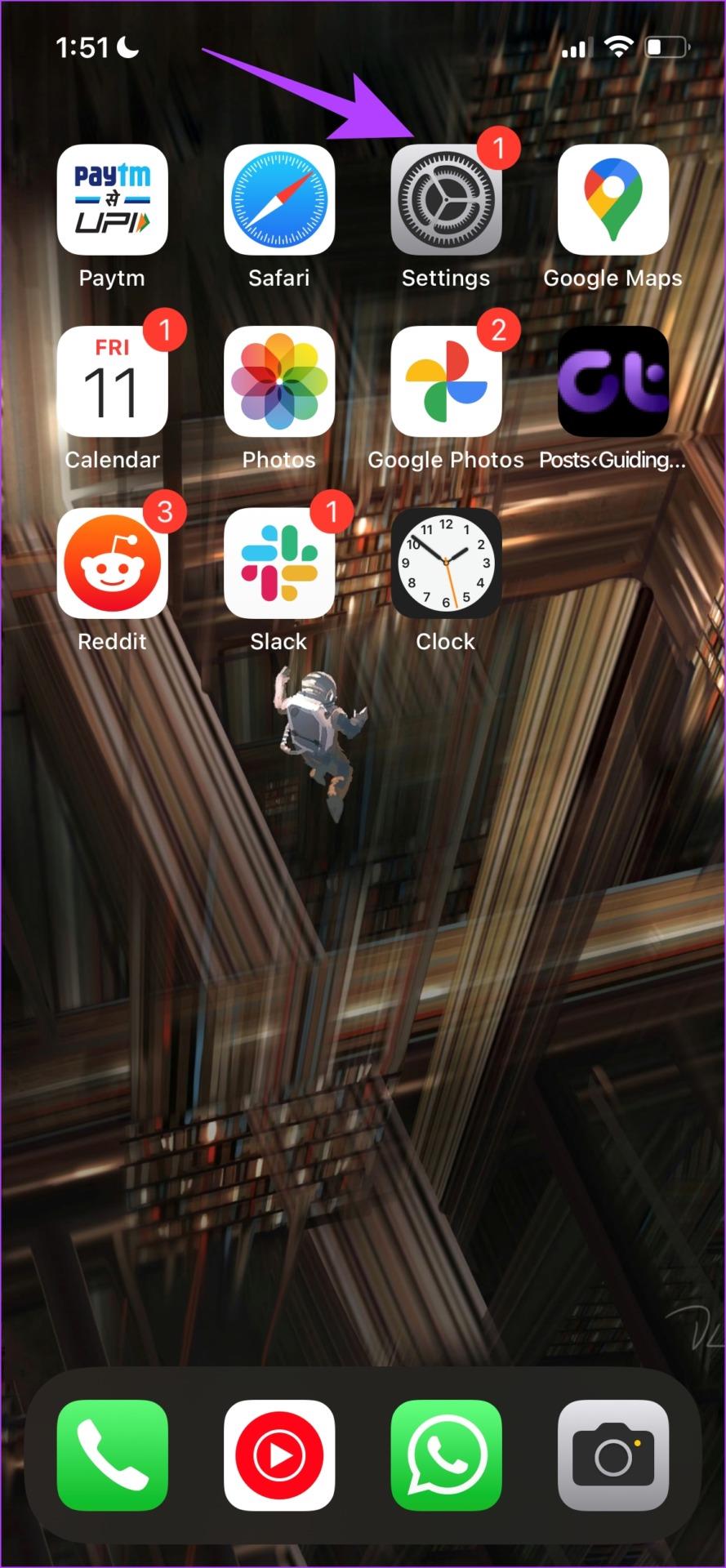
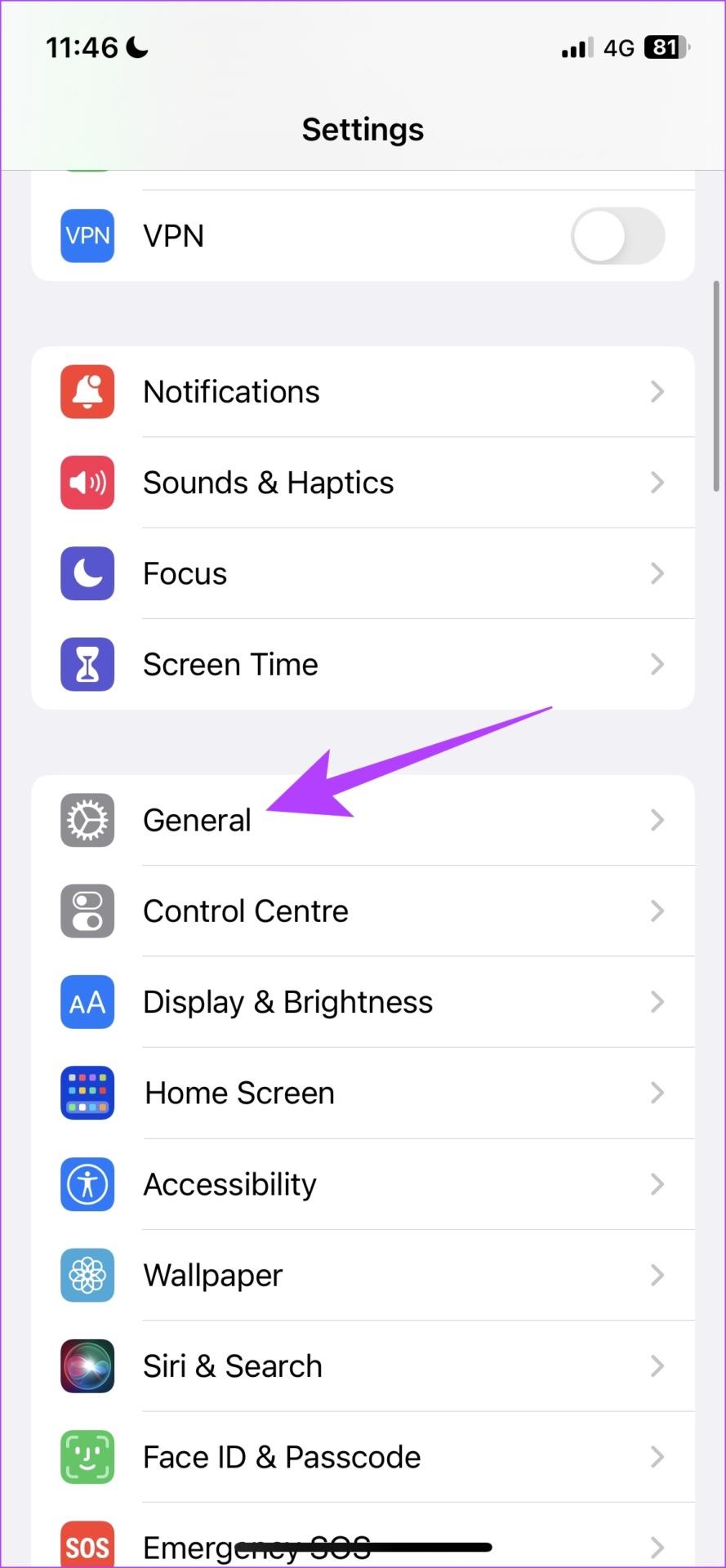
الخطوة 3: حدد "نقل أو إعادة ضبط iPhone" وانقر على "إعادة تعيين".
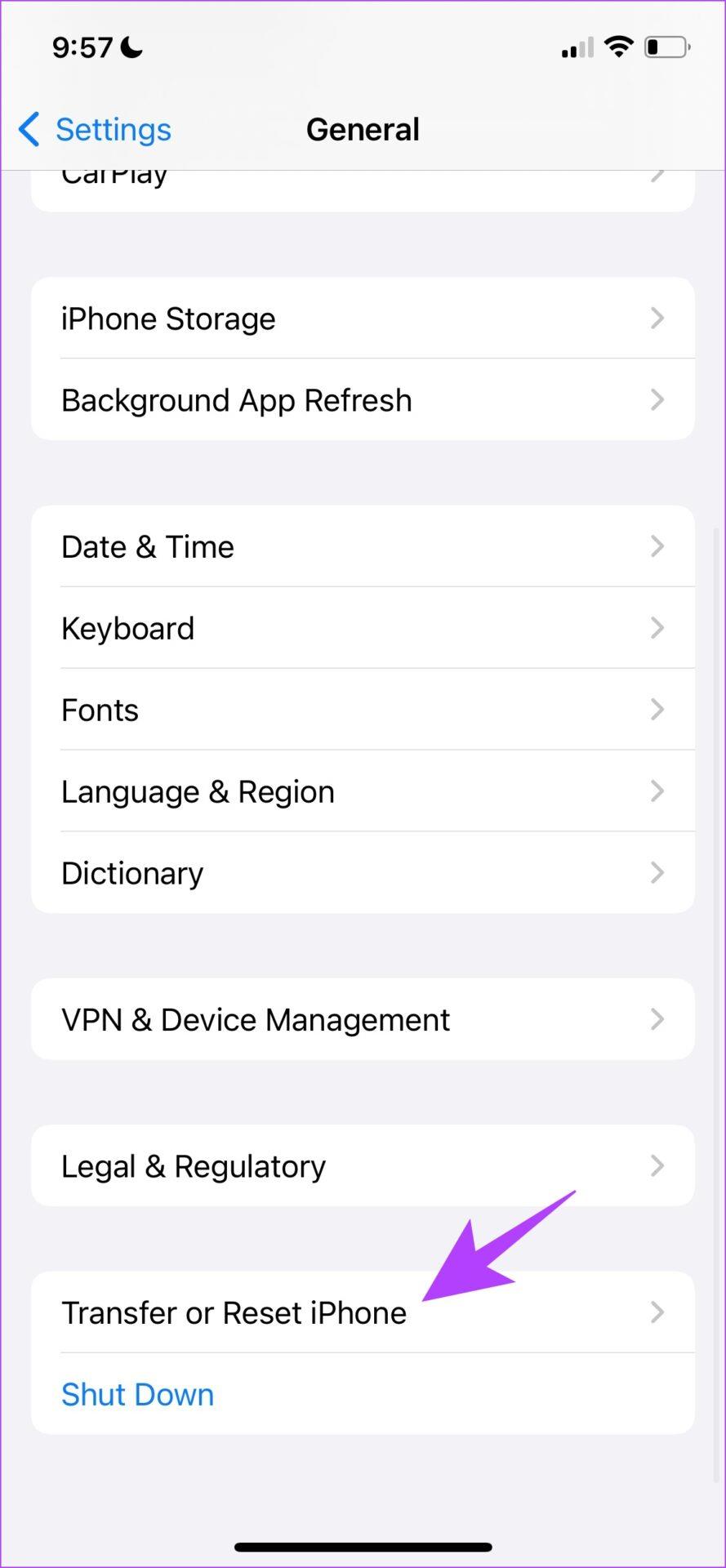
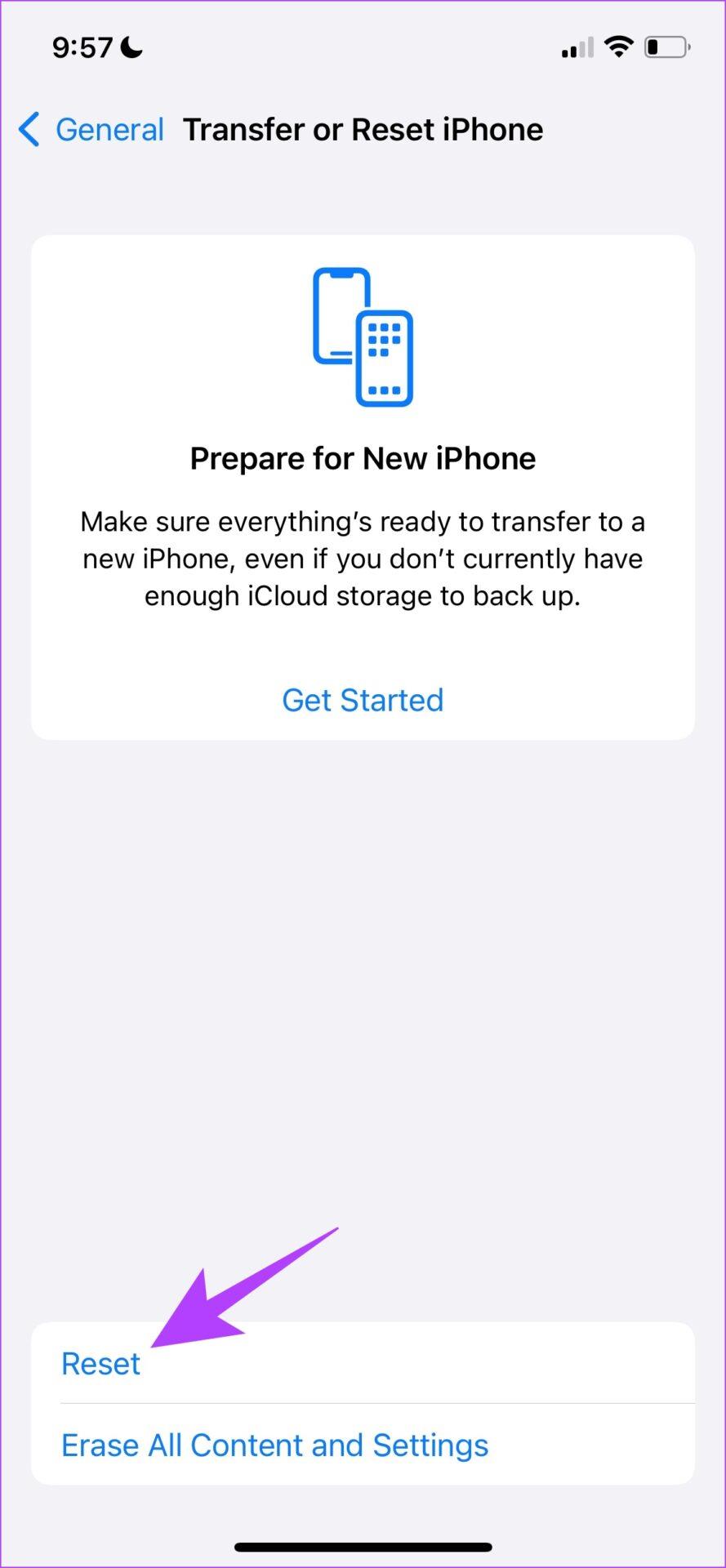
الخطوة 4: أخيرًا، اضغط على إعادة ضبط إعدادات الشبكة. سيضمن هذا استعادة جميع إعدادات الشبكة إلى حالتها الأصلية.
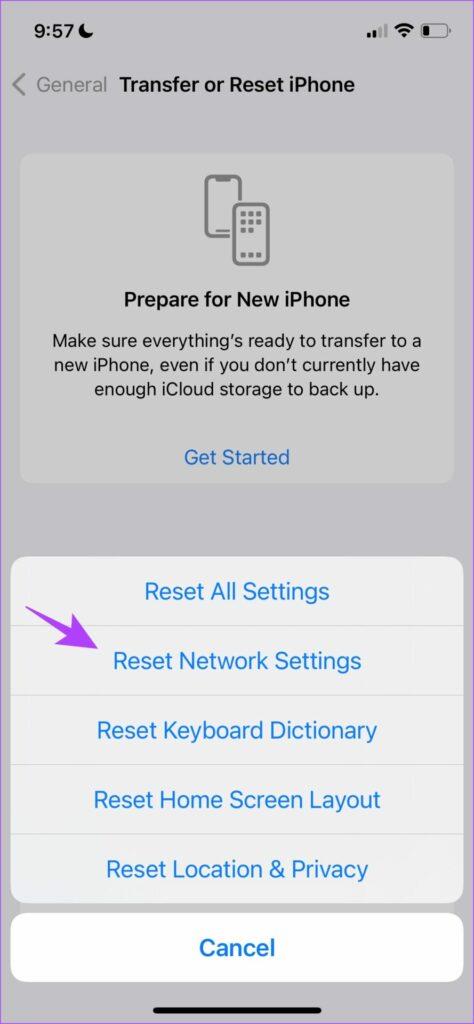
8. استخدم تطبيق بريد مختلف
حسنًا، إذا لم ينجح أي شيء آخر، فهذا هو الملاذ الأخير الذي يمكنك تجربته. ابتعد عن تطبيق البريد واستخدم تطبيقًا مختلفًا حتى تصدر Apple بعض التحديثات لإصلاح المشكلة. فعلت Apple ذلك باستخدام خرائط Apple وقامت بتحسينه بشكل كبير، لذلك لا تفقد الأمل بعد.
سيكون أفضل اقتراح لدينا هو استخدام أحد أفضل بدائل Apple Mail لأجهزة iPhone .
ها أنت ذا. هذا هو كل ما يمكنك فعله إذا لم يظهر مرفق البريد في تطبيق البريد الافتراضي على جهاز iPhone الخاص بك. إذا كان لديك المزيد من الأسئلة، يمكنك إلقاء نظرة على قسم الأسئلة الشائعة أدناه.
الأسئلة الشائعة حول تطبيق البريد على iPhone
1. ما هو الحد الأقصى لحجم المرفق في تطبيق iPhone Mail؟
يعتمد ذلك على مزود خدمة البريد الإلكتروني الخاص بك - على سبيل المثال، يتيح لك Gmail إرسال ملفات يصل حجمها إلى 50 ميغابايت.
2. هل يعمل تطبيق البريد على iPhone على نظام Windows؟
يمكنك الوصول إلى صندوق بريد Apple الخاص بك من خلال خدمة iCloud لنظام التشغيل Windows.
3. هل يمكنك الاشتراك في iCloud على تطبيق Gmail؟
لا، لا يمكنك إضافة حساب iCloud على تطبيق Gmail.
تحميل المرفقات بكل سهولة
نأمل أن تساعدك هذه المقالة في حل المشكلة وتنزيل جميع المرفقات بسهولة على تطبيق iPhone Mail الخاص بك. نأمل أن تقوم Apple بتجديد تطبيق البريد ودفع التحديث في أقرب وقت ممكن. نحن نحب حقًا واجهة المستخدم التي تقدمها Apple وسنلتزم بتطبيق البريد الافتراضي إذا استمرت Apple في حل جميع المشكلات.
تعلم كيفية الوصول إلى بطاقة SIM على آيباد من آبل من خلال هذا الدليل.
في هذا المنشور نتناول كيفية حل مشكلة حيث لا تعمل ميزات الملاحة والـ GPS بشكل صحيح على هاتف آبل آيفون.
إذا تم تعطيل حسابك في App Store و iTunes، اكتشف كيف يمكنك استعادة الوصول بسهولة مع خطوة بخطوة مفيدة.
لتتبع الأماكن التي زرتها مؤخرًا، إليك كيفية التحقق من سجل مواقعك على iPhone وiPad وMac.
هل تريد إعادة تسمية صورة أو مقطع فيديو على جهاز iPhone أو iPad؟ فيما يلي بعض الطرق المختلفة للقيام بذلك بسرعة وكفاءة.
هل لديك جهات اتصال معينة تستخدمها بشكل متكرر؟ إليك كيفية إضافة جهات الاتصال أو إزالتها من المفضلة على جهاز iPhone الخاص بك.
هل تنفد بطارية iPhone أثناء الشحن؟ فيما يلي بعض الحلول البسيطة والفعالة لإصلاح مشكلة استنزاف بطارية iPhone أثناء الشحن.
هل تواجه صعوبة في إدارة الملفات على جهاز Mac وiPhone؟ استخدم هذه الطرق السبعة الأسهل لتنظيم الملفات وإدارتها دفعة واحدة مثل المحترفين.
هل تتساءل أين ذهبت كل أو بعض جهات الاتصال الخاصة بك على جهاز iPhone الخاص بك؟ فيما يلي 5 طرق مضمونة لاستعادة جهات الاتصال المحذوفة على جهاز iPhone الخاص بك.
هل أنت غير قادر على عرض صور DNG التي قمت بالتقاطها على جهاز iPhone الخاص بك؟ إليك كيفية تحويل صور RAW إلى JPG على جهاز iPhone الخاص بك!







